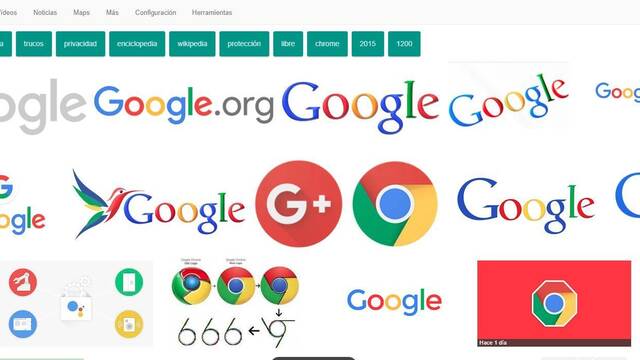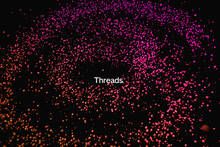Desde hace unas horas el famoso botón Ver Imagen de Google que nos permitía ampliar las fotos que encontrábamos en Google Imágenes y descargarlas ha pasado a mejor vida por unos problemas legales que os contamos aquí.
Este botón era realmente útil para muchos usuarios que ahora ven cómo esta funcionalidad dice adiós sin remedio aparente.
Por suerte, la solución al problema es bastante sencilla y, pese a que muchos ya la sabréis, en Vandal Ware hemos decidido crear un tutorial para los más despistados en el que os enseñamos a ampliar y descargar las fotos que queramos. Tened en cuenta, en este último caso, que las imágenes pueden estar sujetas a restricciones de derechos, no pudiendo utilizarlas para uso profesional a no ser que tengáis el permiso de sus autores o que los mencionéis de la forma adecuada.
1. Tras realizar la búsqueda de la imagen que queramos y encontrar una acorde a nuestros gustos, pincharemos sobre ella tal y como hacíamos hasta ahora para acceder al menú de opciones de Google que nos permite visitar la web de la que procede, compartirla, etc.
2. Tras esto deberemos de hacer clic derecho sobre la imagen en cuestión.
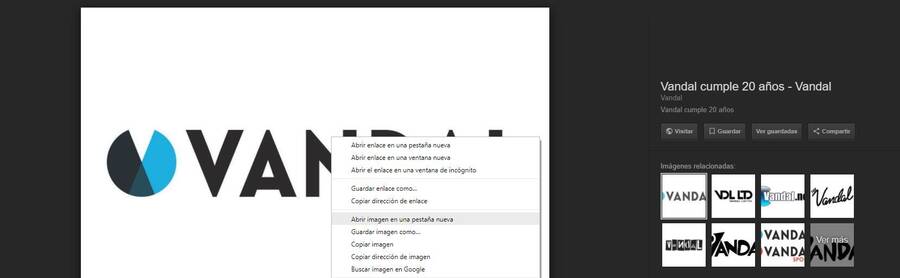
4. Desde este nuevo menú, con clic derecho, podremos descargarla a su máxima resolución, copiar su URL y demás pormenores.